Gestione delle informazioni utente registrate automaticamente
Le informazioni personali di un utente che effettua il login tramite l'autenticazione Windows o l'autenticazione LDAP, vengono automaticamente registrate in rubrica. È possibile specificare di trasferire qualsiasi altra informazione, come una cartella di destinazione e il numero di fax di altri utenti registrati.
Voci registrate automaticamente
Nome utente login/Password login
Nr. registrazione
Nome (se non è possibile ottenere questa informazione, viene registrato il nome utente di login)
Visualizzazione tasto (se non è possibile ottenere questa informazione, viene registrato il nome utente di login)
Indirizzo e-mail (se non è possibile ottenere questa informazione, non viene registrata alcuna informazione)

È possibile decidere di eliminare i vecchi account utente in modo automatico se la quantità di dati registrati in rubrica raggiunge il limite.
È inoltre possibile eliminare tutti i dati nella Rubrica premendo [Rubrica]
 [Gestione]
[Gestione]  [Elimina tutti i dati in rubrica].
[Elimina tutti i dati in rubrica].
È possibile scegliere di trasferire le informazioni che non sono state registrate automaticamente relative ad altri utenti registrati. Specificare il numero di registrazione dell'utente i cui dati vengono trasferiti.
Per trasferire i dati di un utente specificato, è necessario attivare l'autenticazione di Windows o l'autenticazione LDAP.
Verifica degli utenti per utilizzare la macchina (autenticazione utente)
Accedere alla macchina come amministratore utente sul pannello di controllo.
Accedere alla macchina come amministratore
Quando sono registrati amministratori con privilegi personalizzati, è possibile accedere alla macchina come amministratore con privilegi personalizzati anche con il privilegio Rubrica.
Accedere alla macchina come amministratore con privilegi personalizzatiNella schermata iniziale, premere [Rubrica].
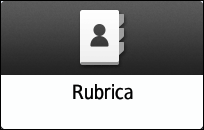
Nella schermata della Rubrica, premere [Gestione].
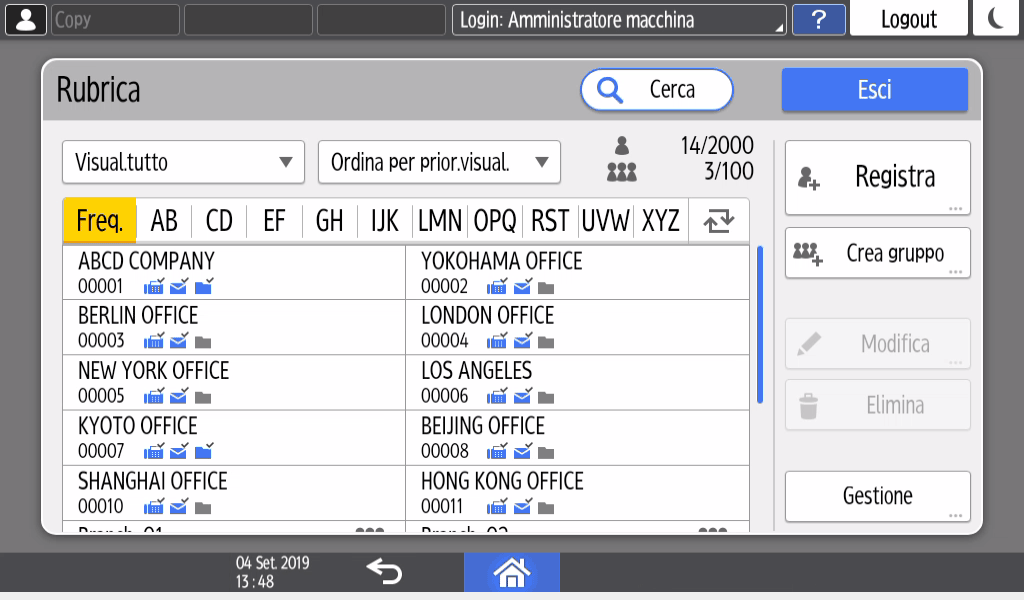
Premere [Impostazione mantenimento dati per registrazione automatica rubrica] in Gestione rubrica.
Dall'elenco accanto a Mantieni dati, selezionare [Attivo], quindi inserire il numero di registrazione dell'utente i cui dati vengono trasferiti.
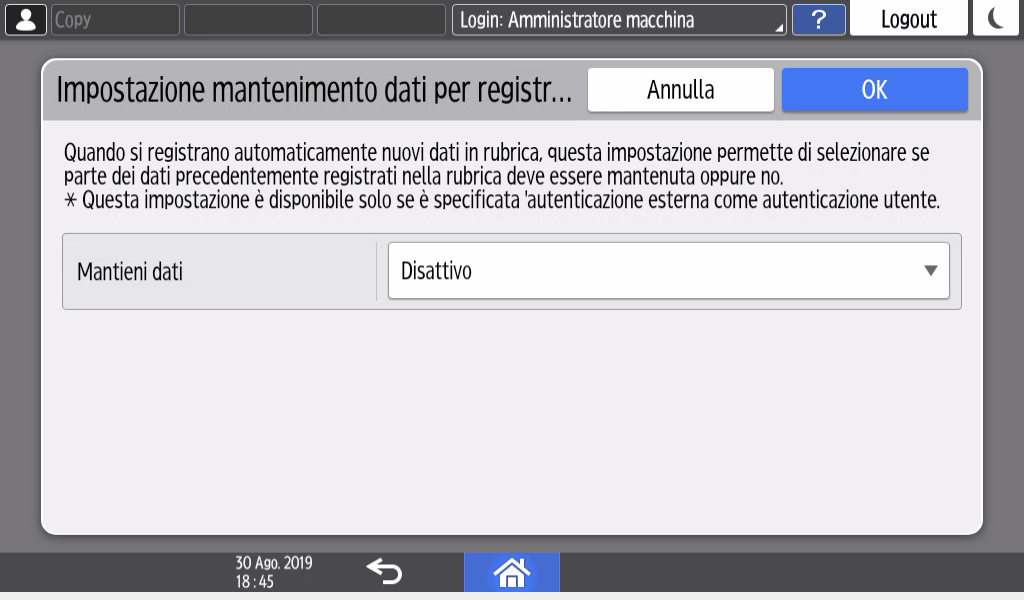
Premere [OK].
Premere [Esci] due volte.
Quando si visualizza la finestra di dialogo di conferma, premere [OK] per effettuare il log out dalla macchina.
È possibile eliminare automaticamente i vecchi account utente per registrare un nuovo utente.
Per eliminare automaticamente i dati nella rubrica, è necessario attivare l'autenticazione di Windows o l'autenticazione LDAP.
Verifica degli utenti per utilizzare la macchina (autenticazione utente)
Accedere alla macchina come amministratore utente sul pannello di controllo.
Accedere alla macchina come amministratore
Quando sono registrati amministratori con privilegi personalizzati, è possibile accedere alla macchina come amministratore con privilegi personalizzati anche con il privilegio Rubrica.
Accedere alla macchina come amministratore con privilegi personalizzatiNella schermata iniziale, premere [Rubrica].
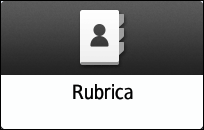
Nella schermata della Rubrica, premere [Gestione].
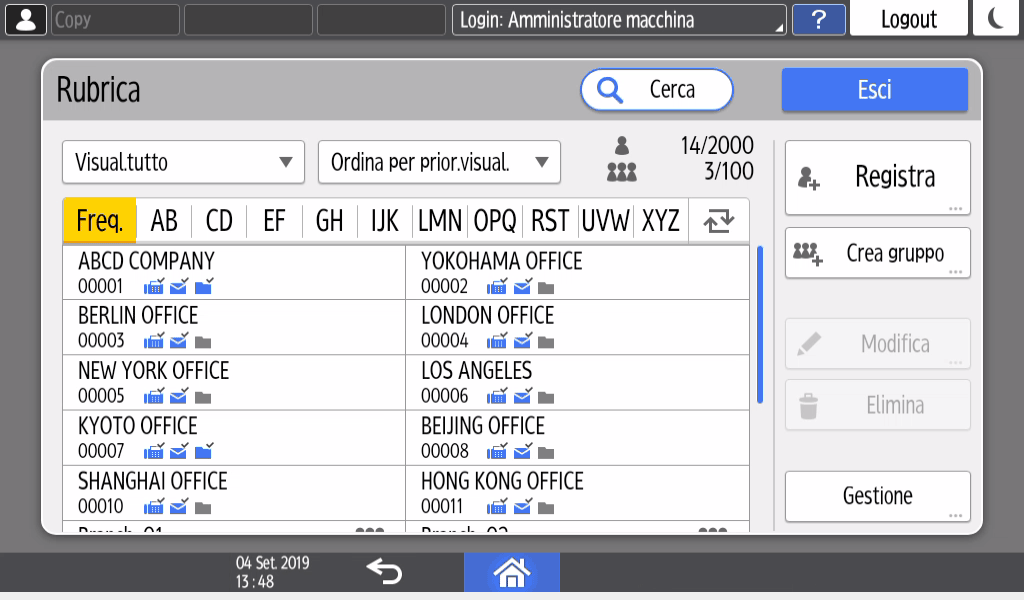
Premere [Elimina auto utente in rubrica] in Eliminazione dati rubrica.
Selezionare [Attivo].
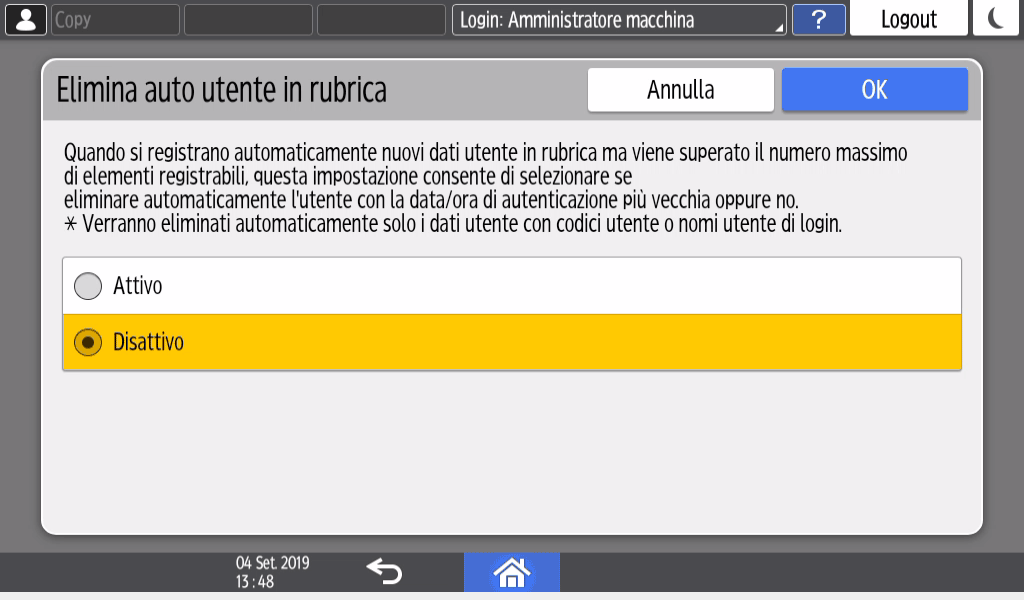
Premere [OK].
Premere [Esci] due volte ed effettuare il logout dalla macchina.
È possibile modificare il privilegio di accesso predefinito per i file memorizzati che viene concesso agli utenti registrati automaticamente.
Per ulteriori informazioni sui privilegi di accesso disponibili per i file memorizzati, consultare la seguente sezione:
Specificare i privilegi d'accesso per i documenti salvati nel Document server
Accedere alla macchina come amministratore della macchina sul pannello di controllo.
Accedere alla macchina come amministratore
Quando sono registrati amministratori con privilegi personalizzati, è possibile accedere alla macchina come amministratore con privilegi personalizzati anche con il privilegio Gestione file.
Accedere alla macchina come amministratore con privilegi personalizzatiNella schermata iniziale, premere [Impostazioni].

Premere [Impostazioni di Sistema].
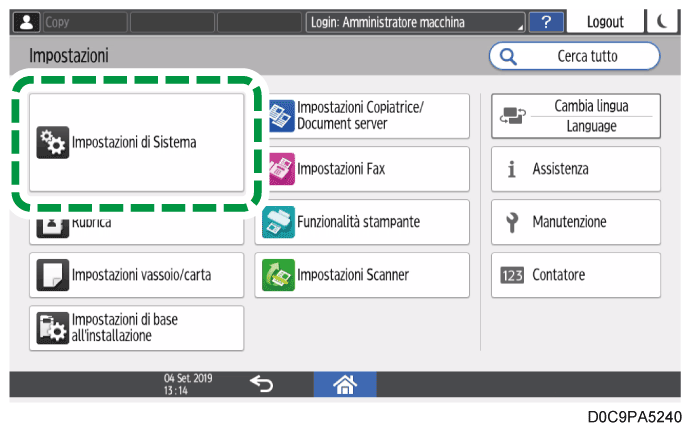
Premere [Impostazioni per amministratore]
 [Gestione file]
[Gestione file]  [Privilegi predefiniti file memorizzato].
[Privilegi predefiniti file memorizzato].Dall'elenco accanto a Privilegi predefiniti file memorizzato, selezionare il privilegio d'accesso da assegnare ai file memorizzati.
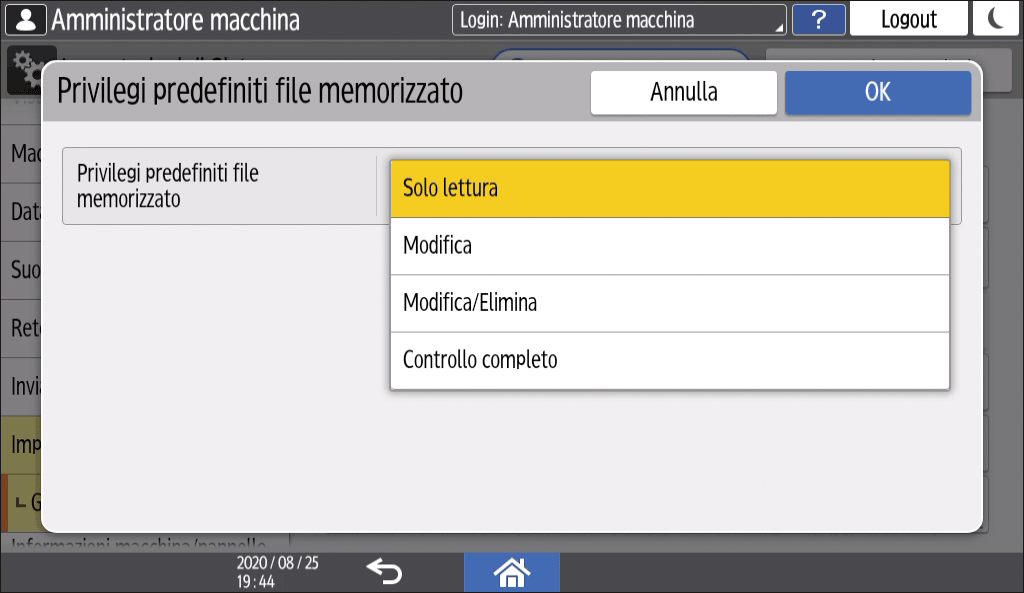
Premere [OK].
Premere [Home] (
 ).
).Quando si visualizza la finestra di dialogo di conferma, premere [OK] per effettuare il log out dalla macchina.
È possibile modificare il privilegio di accesso predefinito per i file memorizzati che viene concesso agli utenti registrati automaticamente su base utente o gruppo.
Per ulteriori informazioni sui privilegi di accesso disponibili per i file memorizzati, consultare la seguente sezione:
Specificare i privilegi d'accesso per i documenti salvati nel Document server
Accedere alla macchina come amministratore utente sul pannello di controllo.
Accedere alla macchina come amministratore
Quando sono registrati amministratori con privilegi personalizzati, è possibile accedere alla macchina come amministratore con privilegi personalizzati anche con il privilegio Rubrica.
Accedere alla macchina come amministratore con privilegi personalizzatiNella schermata iniziale, premere [Rubrica].
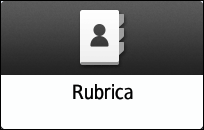
Nella schermata Rubrica, selezionare un utente, quindi premere [Modifica].
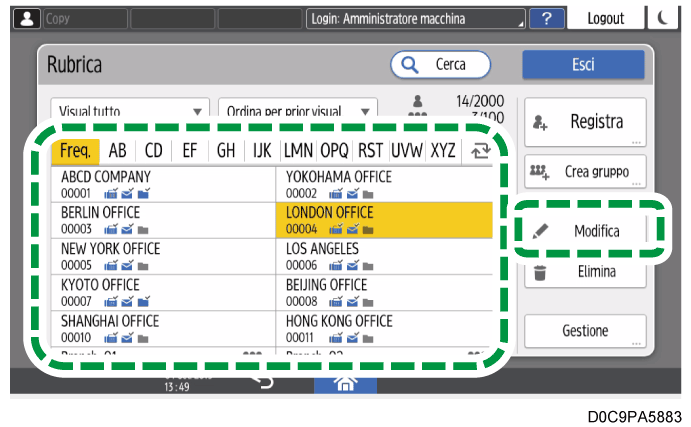
Fare clic sulla scheda [Gestione utente / Altro]
 [Gestione utente].
[Gestione utente].Premere [Privilegi di accesso per i file memorizzati] in Cambia privilegi di accesso.
Premere [Selez.utente].
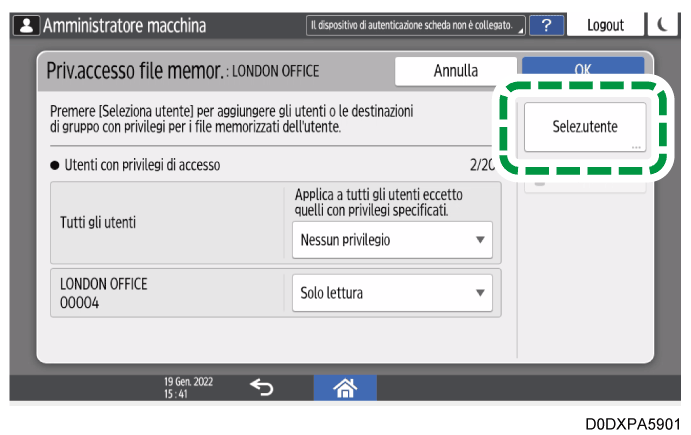
Selezionare un utente o un gruppo da registrare, quindi premere [OK].
Dall'elenco accanto all'utente o gruppo registrato, selezionare il privilegio d'accesso da assegnare ai file memorizzati.
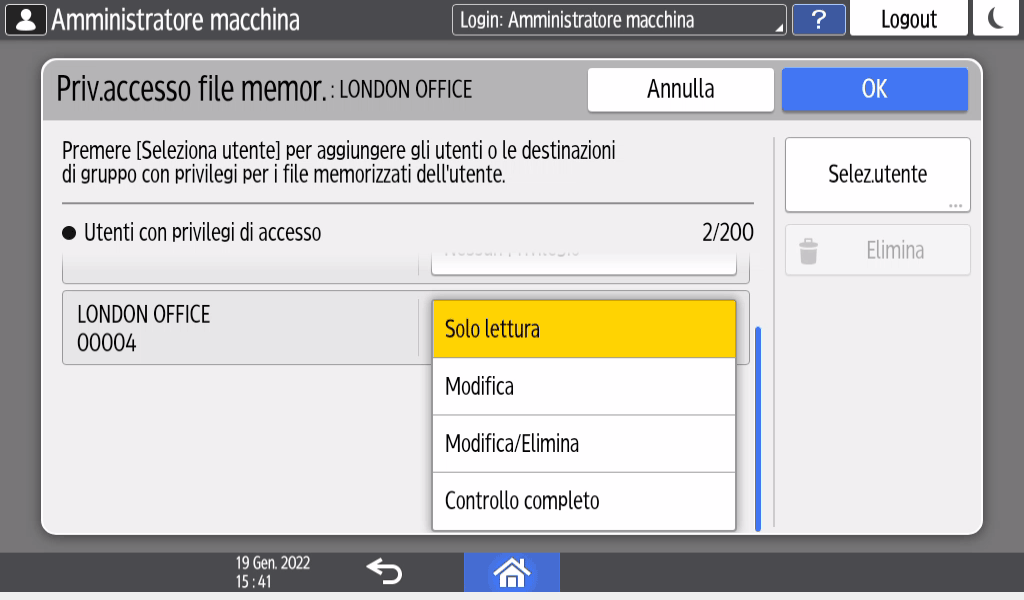
Premere [OK] tre volte.
Premere [Esci].
Premere [Home] (
 ) ed effettuare il logout dalla macchina.
) ed effettuare il logout dalla macchina.